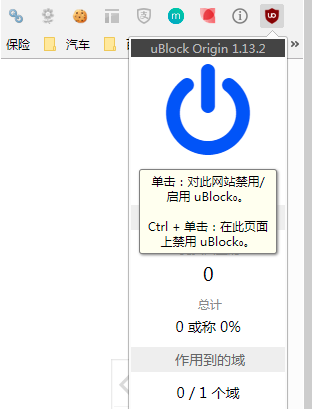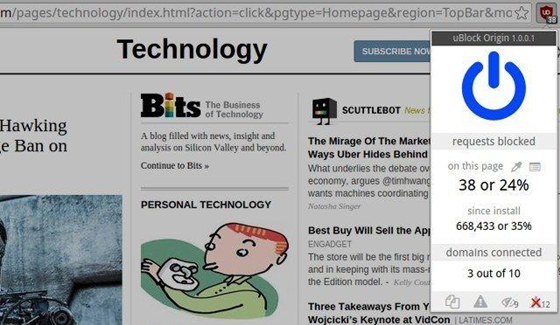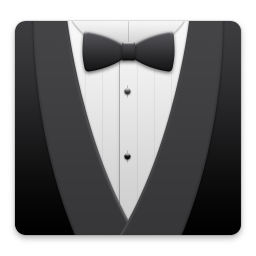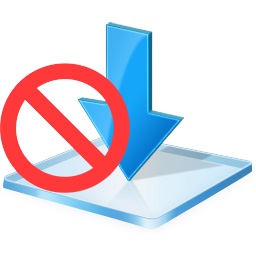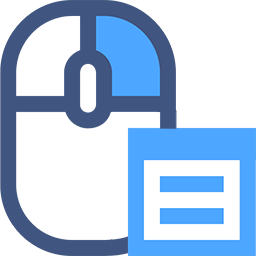软件介绍
uBlock Origin是一款非常好用的浏览器广告拦截插件,它能够帮助用户高效拦截各式各样的浏览器广告,包括页面横幅、弹窗以及视频广告等等,为用户创造最原始纯净的浏览器页面。与其它同类广告拦截插件相比,uBlock Origin不仅效果更好,而且占用的系统资源也更低,还支持自定义广告过滤规则,是一个很不错的广告拦截插件。
特色功能
一款高效的请求过滤工具
占用极低的内存和CPU
能够加载并执行上千条过滤规则
对当前网页永久禁用/启用过滤功能
只控制当前网页的请求过滤
安装说明
在地址栏输入 chrome://extensions/打开 开发者模式 的开关拖动 xxx.crx 文件到Chrome中间即可
如下图,按住 xxxxxx.crx 拖动到chrome扩展中心
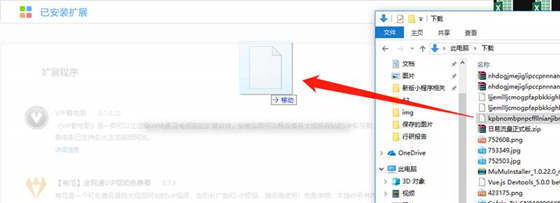
弹出安装确认的提示框,说明操作成功,点击确定即可
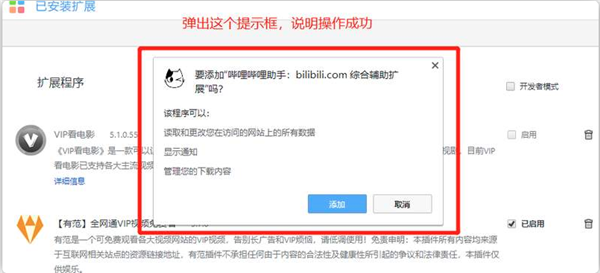
使用帮助
当我们在chrome浏览器中安装好uBlock Origin插件后,我们点击其按钮标记可以看到如下图所示的基础信息。
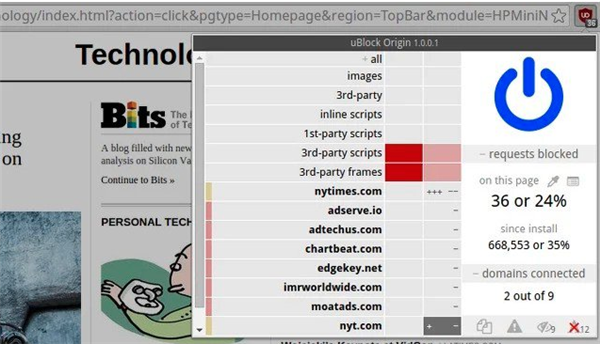
其中包含以下几个图标:
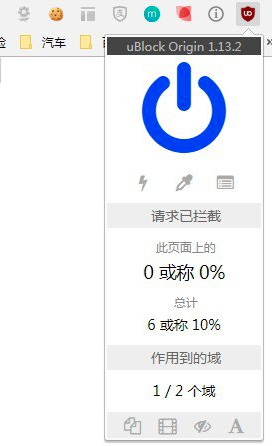
(1)巨大的电源按钮:用于打开和关闭uBlock Origin按钮,蓝色开启/灰色关闭 。
点击巨大的电源按钮可以针对当前站点关闭 uBlock Origin,也就是将当前站点添加为 白名单,在你下次访问时仍会保留此状态。相对地,按住 Ctrl 并点击按钮只针对当前页面关闭 uBlock Origin(在 Mac下是按住command ? 点击)
(2)闪电图标:去除当前页面的元素。点击闪电图标可以进入元素去除器模式,在此你可以交互式地移除当前页面的一个或多个元素。不过这里移除元素始终是临时性的,也就是说页面重新载入后所移除的元素又将重新显示出来。
(3)元素吸管图标:点击滴管图标可以进入元素选择器模式,在这里你可以交互地从页面选择元素并创建过滤规则来永久移除该元素。屏蔽元素按钮(用过ABP的都知道)
(4)列表图标:网络请求日志(个人理解:网络请求记录监控中心):可以按照网络资源查看/屏蔽的控制系统 。网络请求日志与开发工具的网络 不同之处在于,不单单可以查看网络资源,还可以屏蔽不想要的脚本等等之流 。你可以在浏览器里实时查看网络通信情况。提示:点击图标的同时按住 Shift 键可以切换选择是在新窗口还是新标签页中打开记录台。uBO 会在你未按 Shift 键打开记录台时记住你的选择。
(5)禁止网页弹窗按钮,开启后,该网页永久无法弹窗 。默认情况下弹出窗口是允许显示的,除非有相应的过滤规则屏蔽。但如果开启该选项,不管规则如何,当前站点的所有弹出窗口都会被屏蔽:
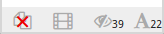
能否屏蔽弹出窗口取决于所选过滤规则列表是否包含相应的规则,所以这项功能特别适合第三方规则列表没有相应规则对付网站弹出窗口的情况。
**基于 Chromium 的浏览器请注意:**由于 Chromium API 的限制,uBlock Origin无法始终辨别出新建的标签页是弹出窗口还是来自用户正常的链接点击。所以一旦使用了这个开关禁止弹出窗口,你 可能 无法通过右键菜单在新标签页里打开链接。
(6)严格屏蔽大的媒体元素按钮,开启后,将不再对当前网页本身进行屏蔽,比如可以用于网络运营商的网络劫持,规则(uBlock设置->自定义规则列表)。该功能主要目的是节省网络带宽,其次是提高可能的网页载入速度。默认情况下此选项处于禁用状态。你可以到控制面板的 设置 版块打开默认全局启用的开关。
对媒体元素超过特定大小后是否屏蔽的这个门限值是可以配置的,它是一个全局屏蔽的值。你可以将值设置为 0,这表示屏蔽所有媒体元素。在本文档里我们将超过该大小值的媒体元素(图像、视频、音频)称为 “大型媒体元素 ”。你可以基于站点启用和禁用这项功能,即针对当前站点点击弹出界面里的对应开关。
(7)禁止修饰生效按钮,开启,隐藏元素规则失效 。该特性生效时,图标旁边的数字表示被 uBO 修饰规则隐藏的元素数量。如果网页有被隐藏的元素,那么一旦你禁用修饰规则,这些元素就会立即显示,一旦启用立即隐藏。
(8)禁止第三方字体:三种颜色:红(block)、灰(noop)、绿(allow) 出于安全和隐私方面考虑,许多人希望默认能屏蔽所有网页字体。你只需在控制面板的 "自定义规则 " 版块直接添加下面这条规则:
no-remote-fonts: * true
这样 uBlock 就会默认屏蔽任何地方的网页字体,而你又可以根据不同的站点点击这个开关来允许使用网页字体。
基于 Chromium 的浏览器请注意:Chromium 的 webRequest API 无法准确报出 font 类的请求,所以字体会被归为 other 类型。uBlock 是根据一条 URL 路径的"扩展名"来判断一条请求是否属于字体资源,但一条 URL 的请求类型可以千变万化,所以对于基于 Chromium 的浏览器,uBlock 也许得在请求产生以后才能屏蔽字体,也就是从远端服务器接收到响应标头以后,毕竟从响应标头可以确认资源属于哪种类型。
常见问题
规则推荐
初始默认加载和执行下列过滤规则列表:
- EasyList
- Peter Lowe’s Ad server list
- EasyPrivacy
- Malware domains
这里还有更多的规则列表供你选择:
- Fanboy’s Enhanced Tracking List
- Dan Pollock’s hosts file
- hpHosts’s Ad and tracking servers
- MVPS HOSTS
- Spam404
- 等等
怎么添加白名单
点击电源按钮,可以将当前网站加入白名单,在你下次访问该网站时仍会记住你的选择。如下图所示: